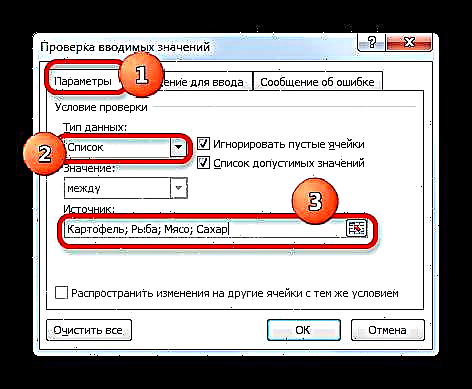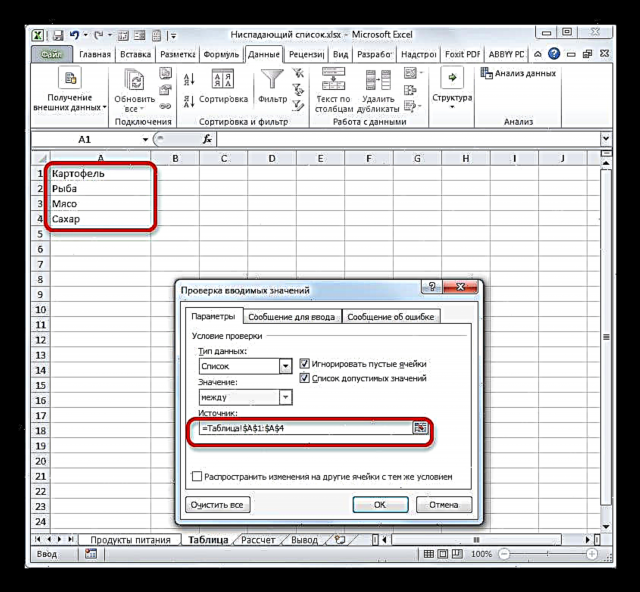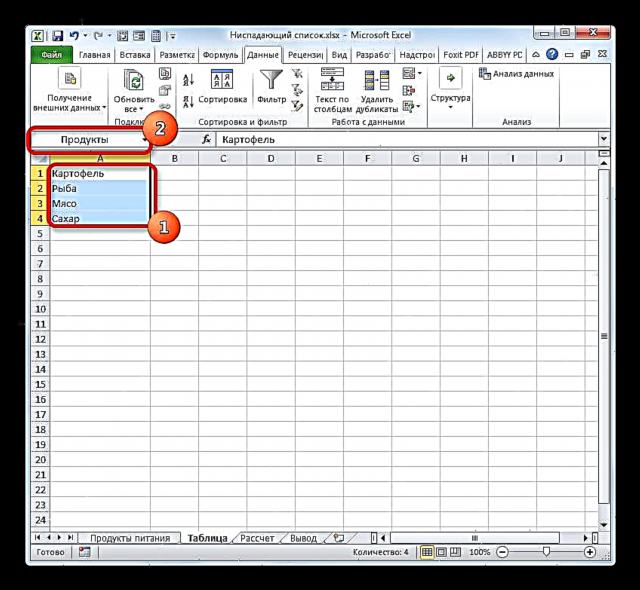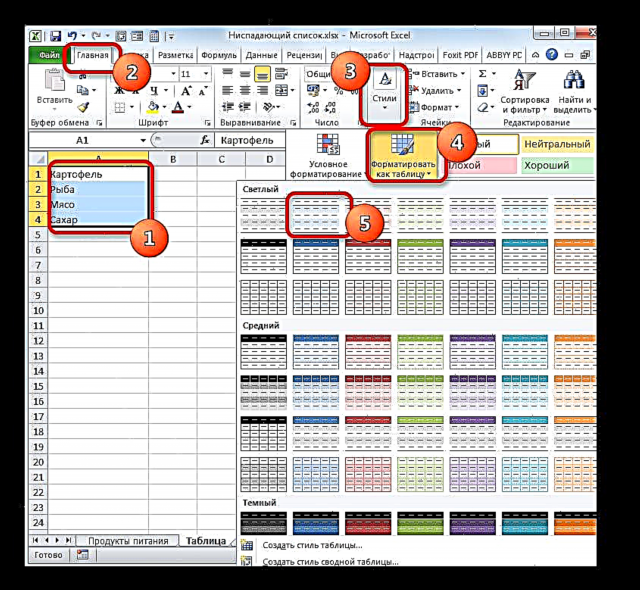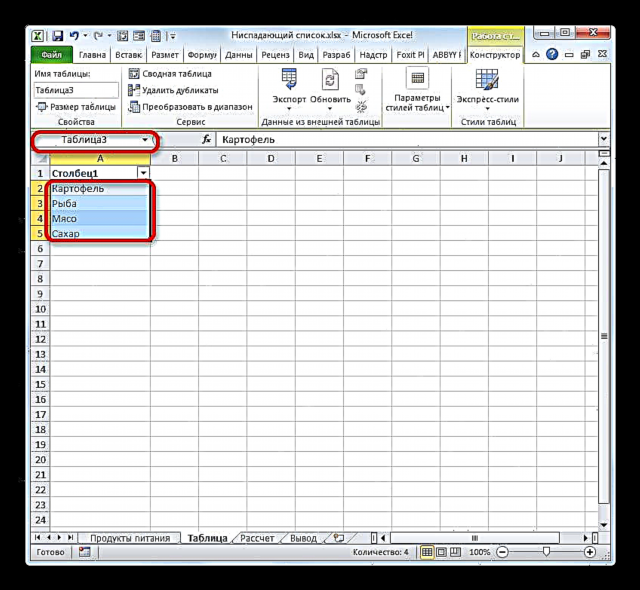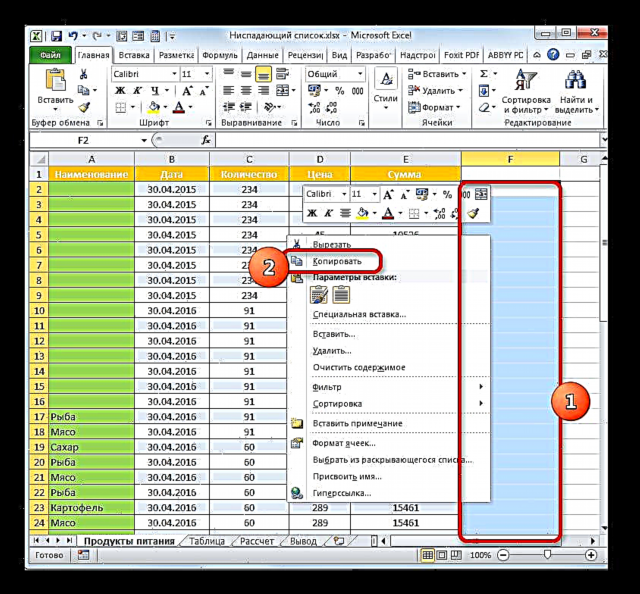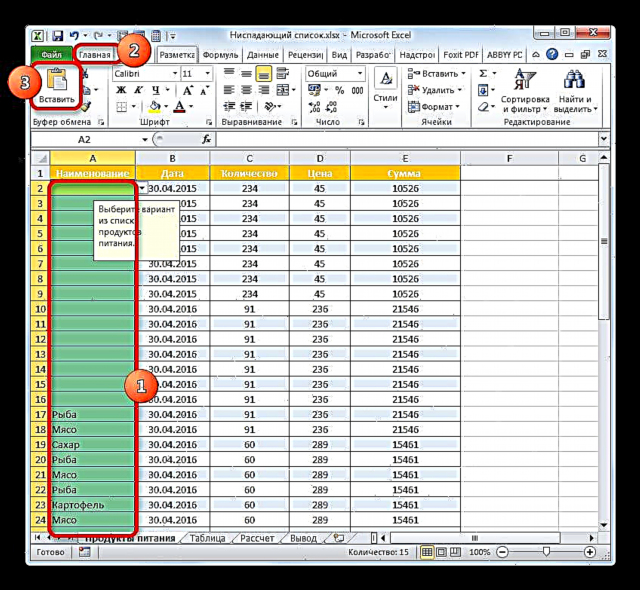Açılan siyahıların yaradılması yalnız masaların doldurulması prosesində bir seçim seçərkən vaxta qənaət etməklə yanaşı, səhv məlumatların daxil edilməsindən özünüzü də qoruyur. Bu çox əlverişli və praktik bir vasitədir. Onu Excel-də necə aktivləşdirəcəyimizi və necə istifadə edəcəyimizi, eyni zamanda onunla əlaqəli digər nüansları da öyrənək.
Düşmə siyahılarından istifadə
Açılan və ya dedikləri kimi açılan siyahılar cədvəllərdə ən çox istifadə olunur. Onların köməyi ilə masa massivinə daxil edilmiş dəyərlər aralığını məhdudlaşdıra bilərsiniz. Dəyərləri yalnız əvvəlcədən hazırlanmış siyahıdan daxil etməyi seçməyə imkan verirlər. Bu eyni zamanda məlumatların giriş prosedurunu sürətləndirir və səhvlərdən qoruyur.
Yaradılması qaydası
Əvvəlcə açılan siyahı necə yaradılacağını anlayaq. Bunun ən asan yolu deyilən bir vasitədir Məlumat yoxlanışı.
- Açılan siyahı yerləşdirmək planlaşdırılan hücrələrdə cədvəl massivinin sütununu seçin. Nişana keçin "Məlumat" düyməsini basın Məlumat yoxlanışı. Bir blokda bir lentdə lokallaşdırılmışdır. "Məlumatla işləmə".
- Alət pəncərəsi başlayır Dəyərləri yoxlayın. Bölməyə keçin "Seçimlər". Bölgədə "Məlumat növü" siyahıdan, seçim seçin Siyahı. Bundan sonra sahəyə keçirik "Mənbə". Burada siyahıda istifadə üçün nəzərdə tutulmuş maddələr qrupunu göstərməlisiniz. Bu adlar əl ilə daxil edilə bilər və ya başqa bir Excel sənədində artıq yerləşdirilibsə onlara bir keçid göstərə bilərsiniz.
Əl ilə giriş seçildiyi təqdirdə, hər bir siyahı elementini nöqtəli vergül ilə daxil etmək lazımdır (;).
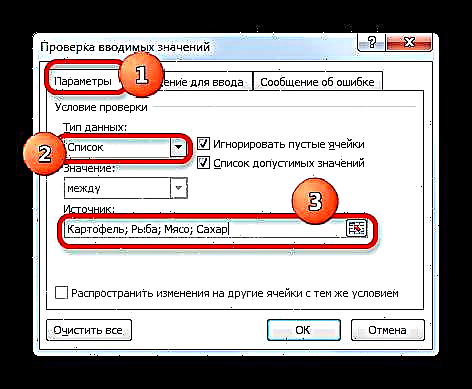
Mövcud bir cədvəl silsiləsindən məlumat çıxarmaq istəyirsinizsə, yerləşdiyi vərəqə getməlisiniz (başqa bir yerə qoyulubsa), kursoru əraziyə qoyun "Mənbə" məlumatların doğrulanması pəncərəsini seçin və sonra siyahının yerləşdiyi hüceyrələr sırasını seçin. Hər bir fərdi hücrənin ayrıca bir siyahı maddəsinə sahib olması vacibdir. Bundan sonra ərazidə göstərilən diapazonun koordinatları göstərilməlidir "Mənbə".
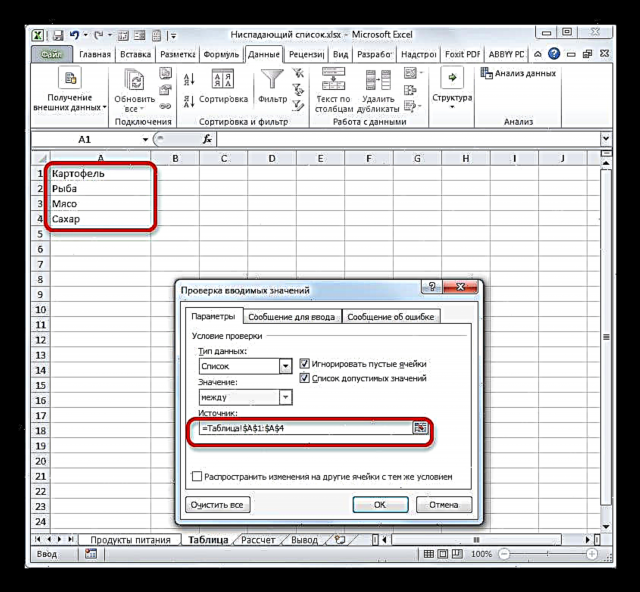
Rabitə qurmağın başqa bir variantı, adların siyahısı olan bir sıra təyin etməkdir. Məlumat dəyərlərinin göstərildiyi diapazonu seçin. Düstur çubuğunun sol tərəfində adlar boşluğu. Varsayılan olaraq, bir sıra seçdiyiniz zaman ilk seçilmiş hücrənin koordinatlarını göstərir. Məqsədlərimiz üçün sadəcə daha uyğun hesab etdiyimiz adı daxil edirik. Ad üçün əsas tələblər kitab içərisində unikal, boşluq olmaması və hərflə başlamasıdır. İndi məhz bu adla əvvəlcədən müəyyənləşdirdiyimiz aralığın müəyyən ediləcəyi.
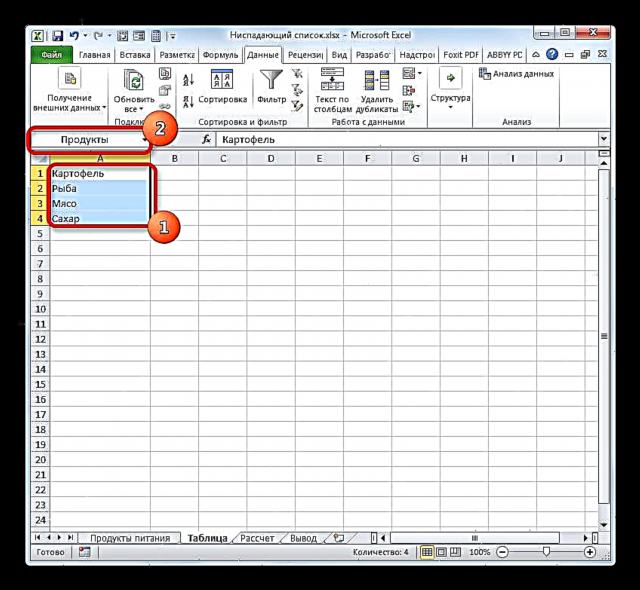
İndi ərazidə məlumatların təsdiqlənməsi pəncərəsində "Mənbə" xarakter təyin etmək lazımdır "=", və bundan dərhal sonra aralığa təyin etdiyimiz adı daxil edin. Proqram dərhal ad və massiv arasındakı əlaqəni müəyyənləşdirir və içərisində olan siyahını çıxarır.

Ancaq siyahını "ağıllı" cədvələ çevirsəniz istifadə etmək daha səmərəlidir. Belə bir cədvəldə dəyərləri dəyişdirmək asanlaşacaq və bununla da siyahı maddələri avtomatik dəyişdirilir. Beləliklə, bu sıra həqiqətən bir arayış masasına çevriləcəkdir.
Bir sıra "ağıllı" bir masaya çevirmək üçün onu seçin və nişana keçin "Ev". Oradakı düyməni vurun. "Cədvəl şəklində"blokdakı lentdə yerləşir Üslublar. Böyük bir üslub qrupu açılır. Müəyyən bir üslubun seçimi masanın işləməsinə təsir etmir və buna görə də onlardan birini seçirik.
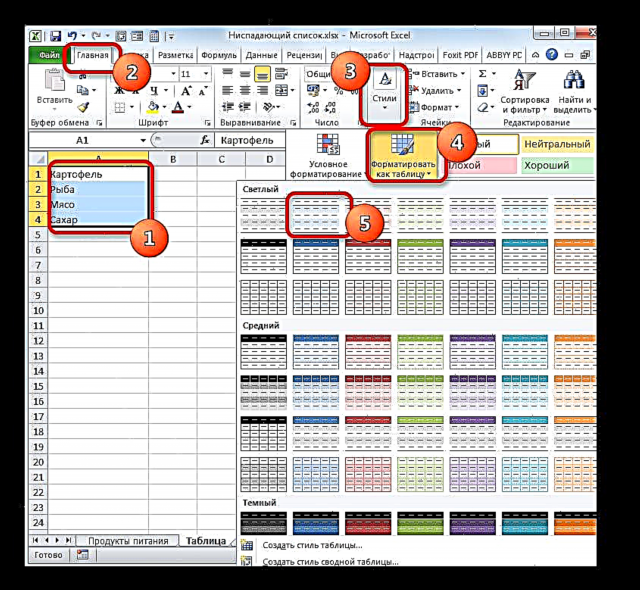
Bundan sonra, seçilmiş massivin ünvanını ehtiva edən kiçik bir pəncərə açılır. Seçim düzgün aparılıbsa, onda heç bir şey dəyişdirmək lazım deyil. Aralığımızın başlığı olmadığından, maddə Başlıq Cədvəli bir gənə olmamalıdır. Xüsusilə vəziyyətinizdə olsa da, bəlkə başlıq tətbiq ediləcəkdir. Beləliklə, sadəcə düyməni basmalıyıq "OK".

Bundan sonra, sıra masa şəklində formatlanacaq. Əgər onu seçsəniz, adın avtomatik olaraq ona təyin olunduğunu ad sahəsində görə bilərsiniz. Bu ad əraziyə daxil etmək üçün istifadə edilə bilər. "Mənbə" yuxarıda təsvir edilmiş alqoritmə uyğun olaraq məlumatların yoxlanılması pəncərəsində. Ancaq başqa bir ad istifadə etmək istəyirsinizsə, onu sadəcə adlar məkanına yazmaqla əvəz edə bilərsiniz.
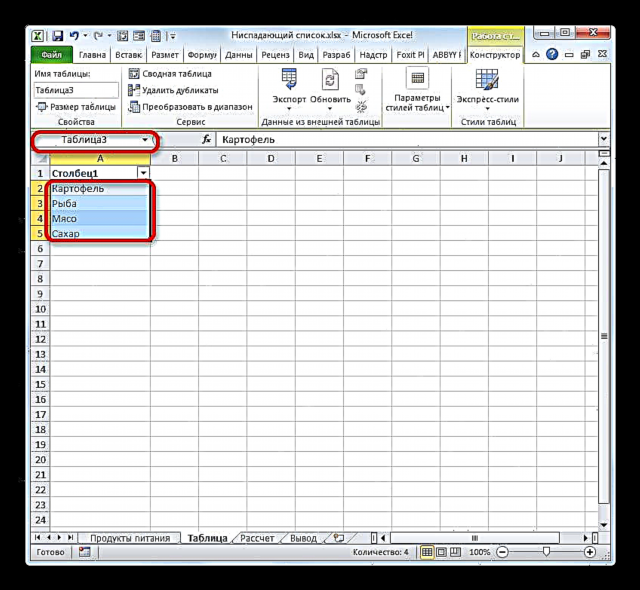
Siyahı başqa bir kitabda yerləşdirilibsə, onu düzgün əks etdirmək üçün funksiyanı istifadə etməlisiniz Hindistan. Göstərilən operator, mətn şəklində vərəq elementlərinə "super mütləq" bağlantılar yaratmaq məqsədi daşıyır. Əslində, bu vəziyyətdə prosedur, əvvəllər təsvir edilən hallarda, yalnız bölgədə, demək olar ki, tam olaraq həyata keçiriləcəkdir "Mənbə" simvoldan sonra "=" operatorun adı göstərilməlidir - "İNDİYA". Bundan sonra, bu funksiyanın arqumenti olaraq kitabın və vərəqin adı daxil olmaqla aralığın ünvanı mötərizədə göstərilməlidir. Əslində aşağıdakı şəkildəki kimi.
- Bunun üzərinə düyməni basaraq proseduru başa vura bilərik "OK" məlumatların yoxlanılması pəncərəsində, ancaq istəsəniz formanı inkişaf etdirə bilərsiniz. Bölməyə keçin "Gələn mesajlar" məlumatların yoxlanılması pəncərəsi. Budur ərazidə "Mesaj" istifadəçilər görəcəkləri mətni bir açılan siyahı ilə bir vərəq elementi üzərində apararaq yaza bilərsiniz. Lazımi hesab etdiyimiz mesajı yazırıq.
- Sonrakı hissəyə keçirik "Səhv mesajı". Budur ərazidə "Mesaj" yanlış məlumatları, yəni açılan siyahıda olmayan hər hansı bir məlumat daxil etmək istəyərkən istifadəçinin müşahidə edəcəyi mətni daxil edə bilərsiniz. Bölgədə "Bax" Xəbərdarlıqla müşayiət olunan simgəni seçə bilərsiniz. Mesaj mətnini daxil edin və vurun "OK".


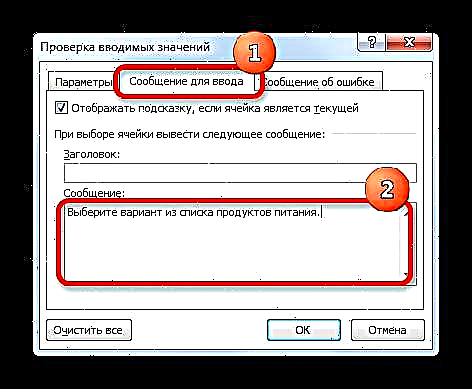

Dərs: Exceldə açılan siyahı necə ediləcək
Əməliyyatlar
İndi yuxarıda yaratdığımız alətlə necə işləyəcəyimizi anlayaq.
- Kursoru açılan siyahı tətbiq olunan vərəqin hər hansı bir elementinə yerləşdirsək, məlumatları doğrulamaq pəncərəsində əvvəllər daxil etdiyimiz məlumat mesajını görəcəyik. Bundan əlavə, hücrənin sağ tərəfində üçbucaq işarəsi görünəcəkdir. Siyahıdakı əşyaların seçilməsinə daxil olmaq üçün xidmət edən o. Bu üçbucağı vurun.
- Tıklandıqdan sonra siyahı obyektlərinin menyusu açılacaqdır. Əvvəllər məlumatların təsdiqlənməsi pəncərəsi vasitəsilə daxil edilmiş bütün elementləri ehtiva edir. Lazımi hesab etdiyimiz variantı seçirik.
- Seçilmiş seçim hücrədə göstərilir.
- Siyahıda olmayan hər hansı bir dəyəri hücrəyə daxil etməyə çalışsaq, bu hərəkət bloklanacaqdır. Eyni zamanda, məlumatların doğrulanması pəncərəsində xəbərdarlıq mesajı daxil etdinizsə, o zaman ekranda görünəcəkdir. Xəbərdarlıq pəncərəsindəki düyməni basmalısınız Ləğv et və düzgün məlumat daxil etmək üçün növbəti cəhddən.




Bu şəkildə, zəruri hallarda bütün masanı doldurun.
Yeni bir maddə əlavə olunur
Ancaq hələ də yeni bir element əlavə etməlisinizsə nə olacaq? Buradakı hərəkətlər, məlumatların doğrulaması pəncərəsində siyahını dəqiq şəkildə necə yaratdığınızdan asılıdır: əllə daxil edilmiş və ya masa massivindən çəkilmişdir.
- Əgər siyahının formalaşdırılması üçün məlumatlar masa massivindən çəkilsə, ona keçin. Diapazon hücrəsini seçin. Bu "ağıllı" bir masa deyil, sadə bir məlumat üçündürsə, onda serialın ortasında bir sıra əlavə etməlisiniz. Bir "ağıllı" cədvəldən istifadə edirsinizsə, bu halda sadəcə onun altındakı ilk sətirdə tələb olunan dəyəri daxil etmək kifayətdir və bu sıra dərhal masa massivinə daxil olacaqdır. Bu, yuxarıda qeyd etdiyimiz “ağıllı” cədvəlin üstünlüyüdür.

Ancaq adi bir diapazondan istifadə edərək daha mürəkkəb bir işlə məşğul olduğumuzu düşünün. Beləliklə, göstərilən serialın ortasındakı hüceyrəni seçin. Yəni, bu hüceyrənin üstündə və altında daha çox sıra xətləri olmalıdır. Təyin olunmuş fraqmenti sağ siçan düyməsinə vururuq. Menyuda seçimi seçin "Yapıştır ...".
- Daxiletmə obyektinin seçilməli olduğu bir pəncərə açılır. Bir seçim seçin "Xətt" düyməsini basın "OK".
- Beləliklə boş bir xətt əlavə olunur.
- Açılan siyahıda göstərilmək istədiyimiz dəyəri daxil edirik.
- Bundan sonra açılan siyahının yerləşdiyi masa massivinə qayıdırıq. Serialdakı hər hansı bir hücrənin sağındakı üçbucağı tıklayarak, ehtiyac duyduğumuzun mövcud siyahı elementlərinə əlavə olunduğunu görürük. İndi istəsəniz, onu masa elementinə daxil etmək üçün seçə bilərsiniz.




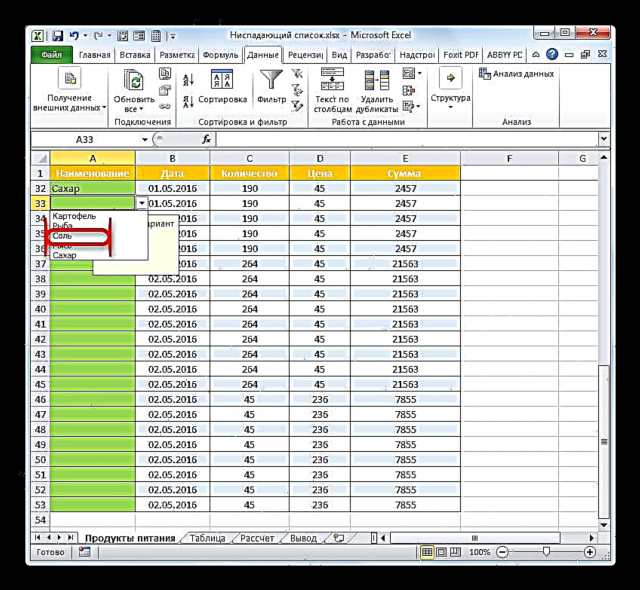
Bəs dəyərlər siyahısı ayrı bir cədvəldən götürülməsə, əl ilə daxil olsaydı nə olar? Bu vəziyyətdə bir element əlavə etmək üçün öz fəaliyyət alqoritmi də var.
- Açılan siyahı yerləşdirilən elementlərdə bütün masa aralığını seçin. Nişana keçin "Məlumat" və yenidən düyməni basın Məlumat yoxlanışı qrupda "Məlumatla işləmə".
- Giriş doğrulama pəncərəsi başlayır. Bölməyə keçirik "Seçimlər". Gördüyünüz kimi, buradakı bütün parametrlər əvvəllər quraşdırdığımız kimi eynidir. Bu vəziyyətdə bölgə ilə maraqlanacağıq "Mənbə". Artıq nöqtəli vergül olan siyahıya əlavə edin (;) açılan siyahıda görmək istədiyimiz dəyər və ya dəyərlər. Əlavə etdikdən sonra vurun "OK".
- İndi açılan siyahıları cədvəl massivində açsaq, orada əlavə dəyəri görəcəyik.

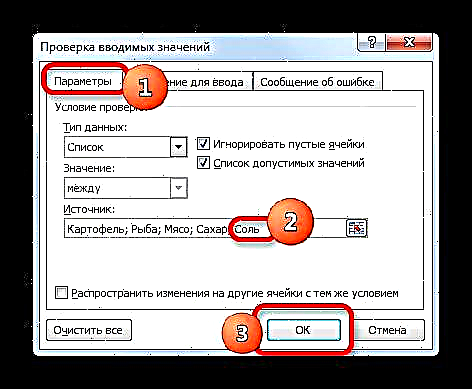

Elementi silin
Siyahı maddəsi əlavə olaraq eyni eyni alqoritmdən istifadə edərək silinir.
- Verilənlər masa massivindən çıxarılırsa, bu cədvələ gedin və silinəcək dəyərin yerləşdiyi xanaya sağ vurun. Kontekst menyusunda seçimdə seçimi dayandırın "Sil ...".
- Hüceyrələri silmək üçün bir pəncərə açılır, bu da əlavə etdikdə gördüklərimizlə eynidir. Sonra açarı yenidən vəziyyətə gətirin "Xətt" və vurun "OK".
- Gördüyümüz kimi masa massivindəki sıra silinir.
- İndi açılan siyahı olan hüceyrələrin yerləşdiyi masaya qayıdırıq. İstənilən hüceyrənin sağındakı üçbucağı vurun. Açılan siyahıda silinən elementin olmadığını görürük.




Dəyərlər məlumat doğrulama pəncərəsinə əl ilə əlavə edilmişsə və əlavə bir cədvəldən istifadə etmədikdə nə etməli?
- Açılan siyahı ilə cədvəl aralığını seçin və əvvəllər etdiyimiz kimi dəyərləri yoxlamaq üçün pəncərəyə gedin. Göstərilən pəncərədə hissəyə keçin "Seçimlər". Bölgədə "Mənbə" kursor ilə silmək istədiyiniz dəyəri seçin. Sonra düyməni vurun Silin klaviaturada.
- Element silindikdən sonra vurun "OK". İndi cədvəlin əvvəlki versiyasında gördüyümüz kimi açılan siyahıda olmayacaqdır.


Tamamilə çıxarılsın
Eyni zamanda, açılan siyahının tamamilə çıxarılması lazım olduğu vəziyyətlər var. Daxil edilmiş məlumatların yadda saxlanması sizin üçün vacib deyilsə, onda silmək çox sadədir.
- Açılan siyahısının yerləşdiyi bütün massivi seçin. Nişana keçin "Ev". İşarəni vurun "Təmiz", blokdakı lentə yerləşdirilir "Redaktə". Açılan menyuda mövqeyi seçin "Hamısını sil".
- Bu hərəkət seçildikdə, vərəqin seçilmiş elementlərindəki bütün dəyərlər silinəcək, formatlaşdırma təmizlənəcək və əlavə olaraq tapşırığın əsas hədəfinə çatacaq: açılan siyahı silinəcək və indi istənilən dəyərləri əl ilə hücrələrə daxil edə bilərsiniz.


Bundan əlavə, istifadəçi daxil edilmiş məlumatları saxlamaq lazım deyilsə, açılan siyahıları silmək üçün başqa bir seçim var.
- Açılan siyahı ilə sıra elementlərinin aralığına bərabər olan boş hüceyrələrin aralığını seçin. Nişana keçin "Ev" və orada nişanı tıklayırıq Surəti, ərazidə lentdə lokallaşdırılmış Panoya.

Ayrıca, bu hərəkət yerinə, sağ siçan düyməsini ilə təyin edilmiş parçanı vurub seçimdə dayana bilərsiniz Surəti.
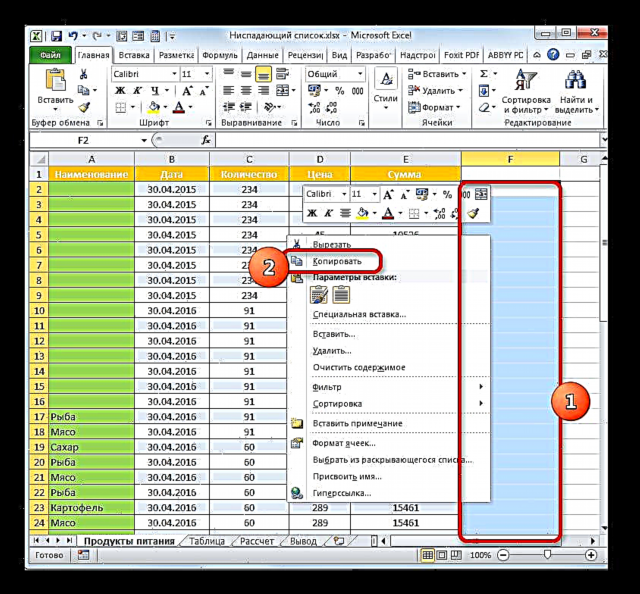
Vurğulandıqdan dərhal sonra bir sıra düymələr tətbiq etmək daha asandır Ctrl + C.
- Bundan sonra, açılan elementlərin yerləşdiyi masa massivinin fraqmentini seçin. Düyməni vurun Yapışdırıntabda lentdə lokallaşdırılmışdır "Ev" bölmədə Panoya.
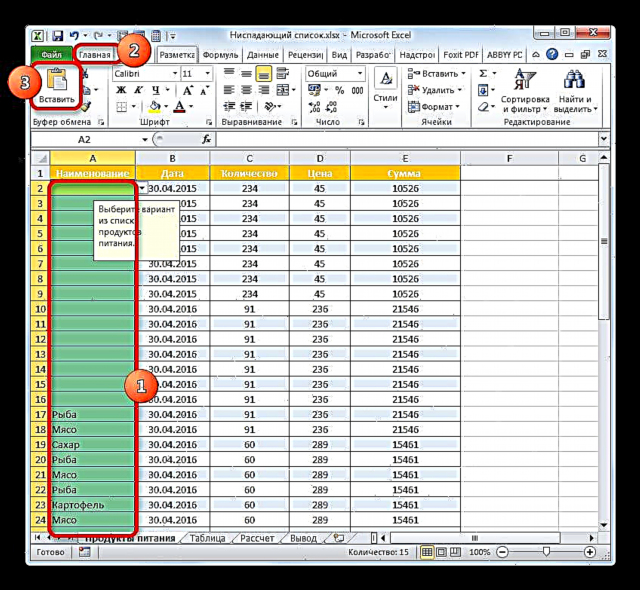
İkinci seçim seçimi sağ basın və seçimdəki seçimi dayandırmaqdır Yapışdırın qrupda Seçimlər daxil edin.

Nəhayət, sadəcə istədiyiniz hüceyrələri seçmək və düymələrin birləşməsini yazmaq mümkündür Ctrl + V.
- Yuxarıda göstərilən hərəkətlərdən hər biri üçün dəyərləri və açılan siyahıları ehtiva edən hüceyrələrin yerinə tamamilə təmiz bir fraqment qoyulacaqdır.

İsterseniz, eyni şəkildə boş bir sıra deyil, məlumat ilə kopyalanan bir parçanı yapışdıra bilərsiniz. Açılan siyahıların çatışmazlığı, siyahıda olmayan məlumatları əl ilə daxil edə bilmədiyiniz dəqiqdir, ancaq kopyalayıb yapışdıra bilərsiniz. Ancaq məlumatların yoxlanılması işləməyəcəkdir. Üstəlik, aşkar etdiyimiz kimi, açılan siyahının çox quruluşu məhv ediləcəkdir.
Tez-tez, hələ də açılan siyahıdan çıxartmalısınız, eyni zamanda istifadə edilmiş sənədləri və formatı tərk edin. Bu vəziyyətdə, göstərilən doldurma alətini silmək üçün daha düzgün hərəkətlər edilməlidir.
- Açılan siyahı olan elementlərin yerləşdiyi bütün parçanı seçin. Nişana keçin "Məlumat" və simvolu vurun Məlumat yoxlanışı, xatırladığımız kimi qrupdakı lentə yerləşdirilir "Məlumatla işləmə".
- Giriş məlumatlarını yoxlamaq üçün bir pəncərə artıq tanışdır. Göstərilən alətin hər hansı bir hissəsində olmaqla, yalnız bir hərəkət etməliyik - düyməni vurun "Hamısını sil". Pəncərənin sol alt küncündə yerləşir.
- Bundan sonra, məlumatların doğrulanması pəncərəsi yuxarı sağ küncdəki xaç şəklində və ya düyməni basaraq standart bağlama düyməsini basaraq bağlana bilər. "OK" pəncərənin altındakı.
- Sonra açılan siyahı əvvəlcədən yerləşdirilmiş hüceyrələrdən birini seçin. Gördüyünüz kimi, indi bir element seçərkən nə işarə var, nə də hüceyrənin sağındakı siyahını çağıran üçbucaq. Ancaq eyni zamanda formatlaşdırılmamış qaldı və siyahıdan istifadə edərək əvvəllər daxil edilmiş bütün dəyərlər. Bu, tapşırığın öhdəsindən uğurla gəldiyimiz deməkdir: artıq ehtiyacımız olmayan alət silinir, amma işinin nəticələri qalıb.




Gördüyünüz kimi, açılan siyahı məlumatların cədvələ daxil olmasını əhəmiyyətli dərəcədə asanlaşdırır, yanlış dəyərlərin daxil olmasının qarşısını alır. Bu, cədvəl doldurarkən səhvlərin sayını azaldır. Hər hansı bir dəyəri əlavə əlavə etmək lazımdırsa, onda hər zaman düzəliş prosedurunu həyata keçirə bilərsiniz. Redaktə etmə seçimi onu necə yaratdığınızdan asılı olacaq. Cədvəl doldurduqdan sonra açılan siyahıları silə bilərsiniz, baxmayaraq ki bu lazım deyil. Əksər istifadəçilər cədvəlin məlumatlarla doldurulması üzərində iş bitdikdən sonra onu tərk etməyi üstün tuturlar.